Hiện nay có khá nhiều người dùng chọn cách chơi game trên máy tính, laptop thay vì chơi trên điện thoại để có thể quan sát các chuyển động dễ dàng hơn. Tuy nhiên trong một số trường hợp máy tính của bạn lại không phù hợp với độ phân giải hiện tại của Bluestacks.
Làm thế nào để thay đổi độ phân giải màn hình của Bluestacks trên máy tính Windows, mời các bạn cùng tham khảo bài viết dưới đây của Quản trị mạng.
Các bước để thay đổi độ phân giải màn hình Bluestacks trên Windows:
Bước 1:
Đầu tiên mở cửa sổ lệnh Run bằng cách nhấn tổ hợp phím Windows + R.
Bước 2:
Tiếp theo nhập regedit vào cửa sổ lệnh Run rồi nhấn Enter để mở cửa sổ Windows Registry Editor.
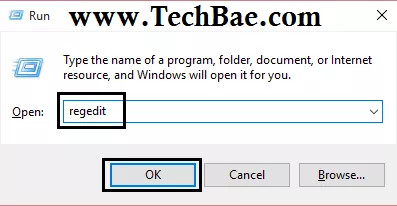
Bước 3:
Trên cửa sổ Registry Editor bạn điều hướng theo key:
HKEY_LOCAL_MACHINE>>Software>>Bluestacks>>Guests>>Android>>Frame Buffer
Bước 4:
Tại key FrameBuffer bạn mở rộng key và click chọn key 0.
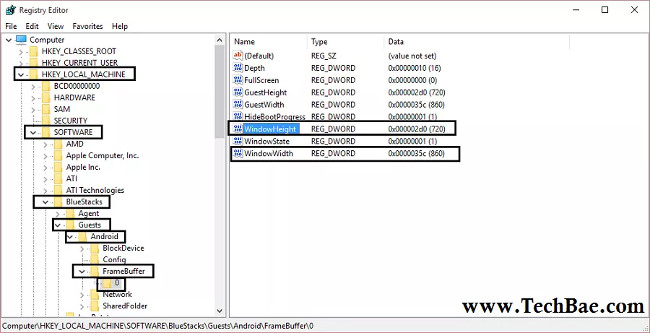
Bước 5:
Tiếp theo ở khung bên phải, bạn kích đúp chuột vào Value DWORD WindowHeight.
Bước 6:
Nhiệm vụ của bạn là tiến hành chỉnh sửa value DWORD. Trên cửa sổ Edit DWORD (32-bit) Value, tại mục Base bạn click chọn Decimal và nhập giá trị vào khung Value Data mà bạn cần (giả sử là 720) sau đó click chọn OK.
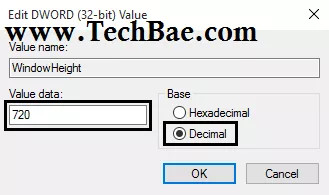 Bước 7:
Bước 7:
Tiếp theo là kích đúp chuột vào Value DWORD WindowWidth.
Bước 8:
Trên cửa sổ tiếp theo, tại mục Base bạn chọn Decimal và nhập giá trị mà bạn muốn vào khung Value Data (giả sử là 860), sau đó click chọn OK.
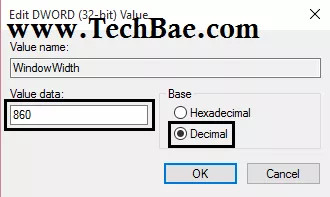
Bước 9:
Cuối cùng đóng cửa sổ Registry Editor lại và mở Bluestacks. Lúc này bạn có thể nhìn thấy độ phân giải màn hình Bluestacks đã thay đổi.
Lưu ý:
Độ phân giải màn hình Bluestacks tốt nhất là 860×720 hoặc 1024×600.
Tham khảo thêm các vài sau đây:
Chúc các bạn thành công!
 Công nghệ
Công nghệ  Windows
Windows  iPhone
iPhone  Android
Android  Làng CN
Làng CN  Khoa học
Khoa học  Ứng dụng
Ứng dụng  Học CNTT
Học CNTT  Game
Game  Download
Download  Tiện ích
Tiện ích 


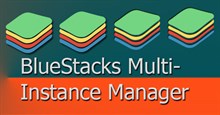


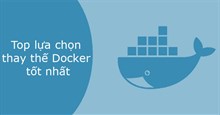
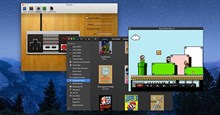



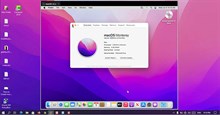
 Nhạc, phim, truyện online
Nhạc, phim, truyện online  Phần mềm học tập
Phần mềm học tập  Linux
Linux  Đồng hồ thông minh
Đồng hồ thông minh  Chụp ảnh - Quay phim
Chụp ảnh - Quay phim  macOS
macOS  Phần cứng
Phần cứng  Thủ thuật SEO
Thủ thuật SEO  Kiến thức cơ bản
Kiến thức cơ bản  Dịch vụ ngân hàng
Dịch vụ ngân hàng  Lập trình
Lập trình  Dịch vụ công trực tuyến
Dịch vụ công trực tuyến  Dịch vụ nhà mạng
Dịch vụ nhà mạng  Nhà thông minh
Nhà thông minh  Ứng dụng văn phòng
Ứng dụng văn phòng  Tải game
Tải game  Tiện ích hệ thống
Tiện ích hệ thống  Ảnh, đồ họa
Ảnh, đồ họa  Internet
Internet  Bảo mật, Antivirus
Bảo mật, Antivirus  Họp, học trực tuyến
Họp, học trực tuyến  Video, phim, nhạc
Video, phim, nhạc  Giao tiếp, liên lạc, hẹn hò
Giao tiếp, liên lạc, hẹn hò  Hỗ trợ học tập
Hỗ trợ học tập  Máy ảo
Máy ảo  Điện máy
Điện máy  Tivi
Tivi  Tủ lạnh
Tủ lạnh  Điều hòa
Điều hòa  Máy giặt
Máy giặt  Quạt các loại
Quạt các loại  Cuộc sống
Cuộc sống  Kỹ năng
Kỹ năng  Món ngon mỗi ngày
Món ngon mỗi ngày  Làm đẹp
Làm đẹp  Nuôi dạy con
Nuôi dạy con  Chăm sóc Nhà cửa
Chăm sóc Nhà cửa  Du lịch
Du lịch  Halloween
Halloween  Mẹo vặt
Mẹo vặt  Giáng sinh - Noel
Giáng sinh - Noel  Quà tặng
Quà tặng  Giải trí
Giải trí  Là gì?
Là gì?  Nhà đẹp
Nhà đẹp  TOP
TOP  Ô tô, Xe máy
Ô tô, Xe máy  Giấy phép lái xe
Giấy phép lái xe  Tấn công mạng
Tấn công mạng  Chuyện công nghệ
Chuyện công nghệ  Công nghệ mới
Công nghệ mới  Trí tuệ nhân tạo (AI)
Trí tuệ nhân tạo (AI)  Anh tài công nghệ
Anh tài công nghệ  Bình luận công nghệ
Bình luận công nghệ  Quiz công nghệ
Quiz công nghệ  Microsoft Word 2016
Microsoft Word 2016  Microsoft Word 2013
Microsoft Word 2013  Microsoft Word 2007
Microsoft Word 2007  Microsoft Excel 2019
Microsoft Excel 2019  Microsoft Excel 2016
Microsoft Excel 2016  Microsoft PowerPoint 2019
Microsoft PowerPoint 2019  Google Sheets - Trang tính
Google Sheets - Trang tính  Code mẫu
Code mẫu  Photoshop CS6
Photoshop CS6  Photoshop CS5
Photoshop CS5  Lập trình Scratch
Lập trình Scratch  Bootstrap
Bootstrap